Peugeot Partner 2017 Betriebsanleitung (in German)
Manufacturer: PEUGEOT, Model Year: 2017, Model line: Partner, Model: Peugeot Partner 2017Pages: 260, PDF-Größe: 9.11 MB
Page 201 of 260
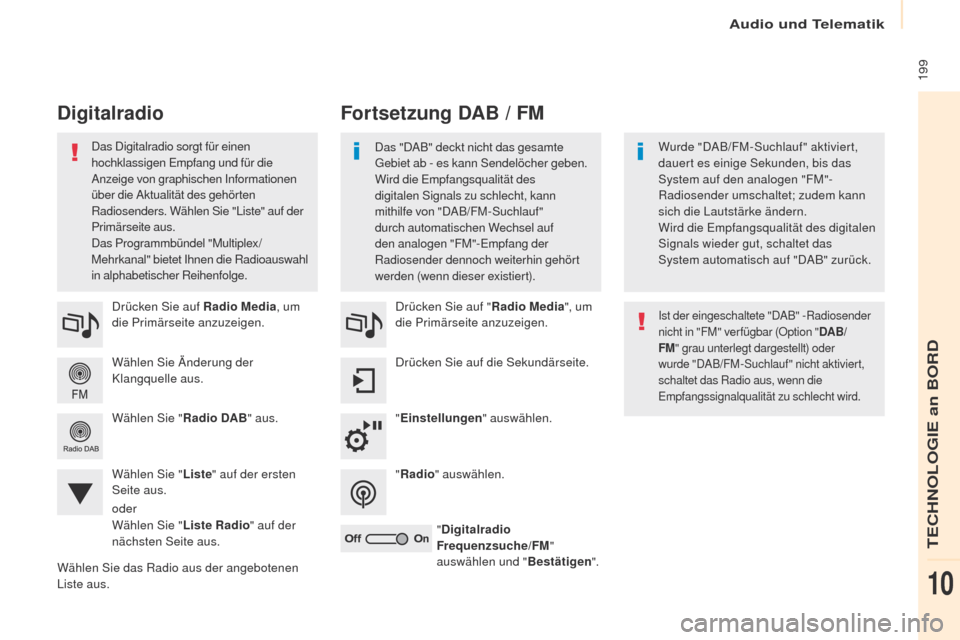
Audio und Telematik
199
Partner-2-VU_de_Chap10a_SMEGplus_ed02-2016
Wählen Sie Änderung der
Klangquelle aus. Drücken Sie auf Radio Media, um
die Primärseite anzuzeigen.
Wählen Sie " Radio DAB" aus.
Wählen Sie " Liste" auf der ersten
Seite aus.
Wählen Sie das Radio aus der angebotenen
Liste aus. Drücken Sie auf "
Radio Media", um
die Primärseite anzuzeigen.
Drücken Sie auf die Sekundärseite.
" Einstellungen " auswählen.
" Radio " auswählen.
" Digitalradio
Frequenzsuche/FM "
auswählen und " Bestätigen".
Fortsetzung DAB / FM
Digitalradio
Das "DAB" deckt nicht das gesamte
Gebiet ab - es kann Sendelöcher geben.
Wird die Empfangsqualität des
digitalen Signals zu schlecht, kann
mithilfe von "DAB/FM-Suchlauf"
durch automatischen Wechsel auf
den analogen "FM"-Empfang der
Radiosender dennoch weiterhin gehört
werden (wenn dieser existiert). Wurde "DAB/FM-Suchlauf" aktiviert,
dauert es einige Sekunden, bis das
System auf den analogen "FM"-
Radiosender umschaltet; zudem kann
sich die Lautstärke ändern.
Wird die Empfangsqualität des digitalen
Signals wieder gut, schaltet das
System automatisch auf "DAB" zurück.
Das Digitalradio sorgt für einen
hochklassigen Empfang und für die
Anzeige von graphischen Informationen
über die Aktualität des gehörten
Radiosenders. Wählen Sie "Liste" auf der
Primärseite aus.
Das Programmbündel "Multiplex/
Mehrkanal" bietet Ihnen die Radioauswahl
in alphabetischer Reihenfolge.
Ist der eingeschaltete "DAB" -Radiosender
nicht in "FM" ver fügbar (Option "
DAB/
FM " grau unterlegt dargestellt) oder
wurde "DAB/FM-Suchlauf" nicht aktiviert,
schaltet das Radio aus, wenn die
Empfangssignalqualität zu schlecht wird.
oder
Wählen Sie " Liste Radio" auf der
nächsten Seite aus.
TECHNOLOGIE an BORD
10
Page 202 of 260
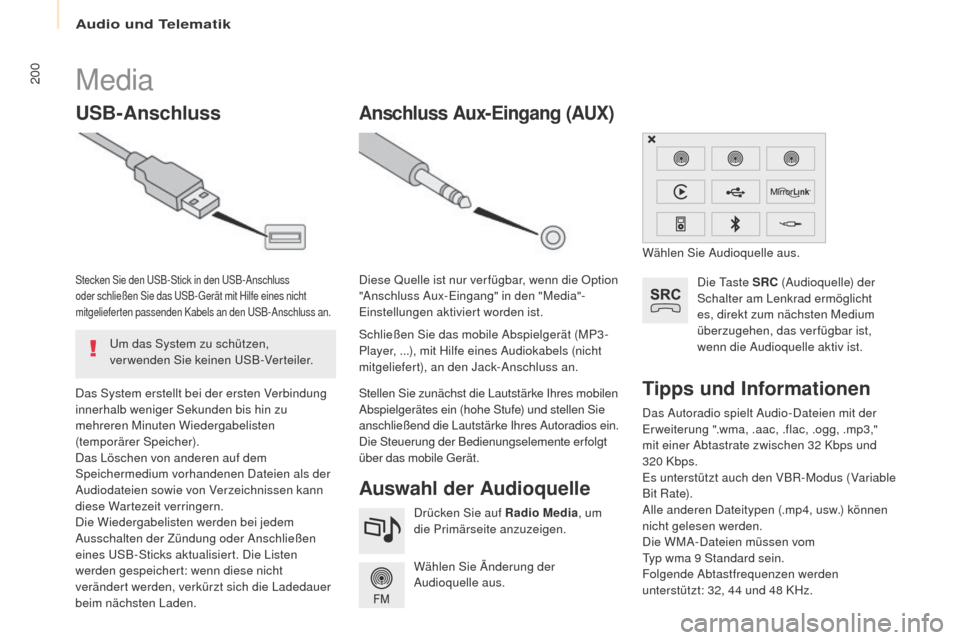
Audio und Telematik
200
Partner-2-VU_de_Chap10a_SMEGplus_ed02-2016
Das Autoradio spielt Audio-Dateien mit der
Er weiterung ".wma, .aac, .flac, .ogg, .mp3,"
mit einer Abtastrate zwischen 32 Kbps und
320
Kbps.
Es unterstützt auch den VBR-Modus (Variable
Bit Rate).
Alle anderen Dateitypen (.mp4, usw.) können
nicht gelesen werden.
Die WMA-Dateien müssen vom
Typ wma 9 Standard sein.
Folgende Abtastfrequenzen werden
unterstützt: 32, 44 und 48 KHz.
Tipps und Informationen
Media
USB-Anschluss
Auswahl der Audioquelle
Die Taste SRC (Audioquelle) der
Schalter am Lenkrad ermöglicht
es, direkt zum nächsten Medium
überzugehen, das verfügbar ist,
wenn die Audioquelle aktiv ist.
Wählen Sie Änderung der
Audioquelle aus. Drücken Sie auf Radio Media , um
die Primärseite anzuzeigen.
Das System erstellt bei der ersten Verbindung
innerhalb weniger Sekunden bis hin zu
mehreren Minuten Wiedergabelisten
(temporärer Speicher).
Das Löschen von anderen auf dem
Speichermedium vorhandenen Dateien als der
Audiodateien sowie von Verzeichnissen kann
diese Wartezeit verringern.
Die Wiedergabelisten werden bei jedem
Ausschalten der Zündung oder Anschließen
eines USB-Sticks aktualisiert. Die Listen
werden gespeichert: wenn diese nicht
verändert werden, verkürzt sich die Ladedauer
beim nächsten Laden.Stecken Sie den USB-Stick in den USB-Anschluss
oder schließen Sie das USB-Gerät mit Hilfe eines nicht
mitgelieferten passenden Kabels an den USB-Anschluss an.
Anschluss Aux-Eingang (AUx)
Schließen Sie das mobile Abspielgerät (MP3-
Player, ...), mit Hilfe eines Audiokabels (nicht
mitgeliefert), an den Jack-Anschluss an. Diese Quelle ist nur ver fügbar, wenn die Option
"Anschluss Aux-Eingang" in den "Media"-
Einstellungen aktiviert worden ist.
Stellen Sie zunächst die Lautstärke Ihres mobilen
Abspielgerätes ein (hohe Stufe) und stellen Sie
anschließend die Lautstärke Ihres Autoradios ein.
Die Steuerung der Bedienungselemente erfolgt
über das mobile Gerät. Wählen Sie Audioquelle aus.
Um das System zu schützen,
verwenden Sie keinen USB-Verteiler.
Page 203 of 260
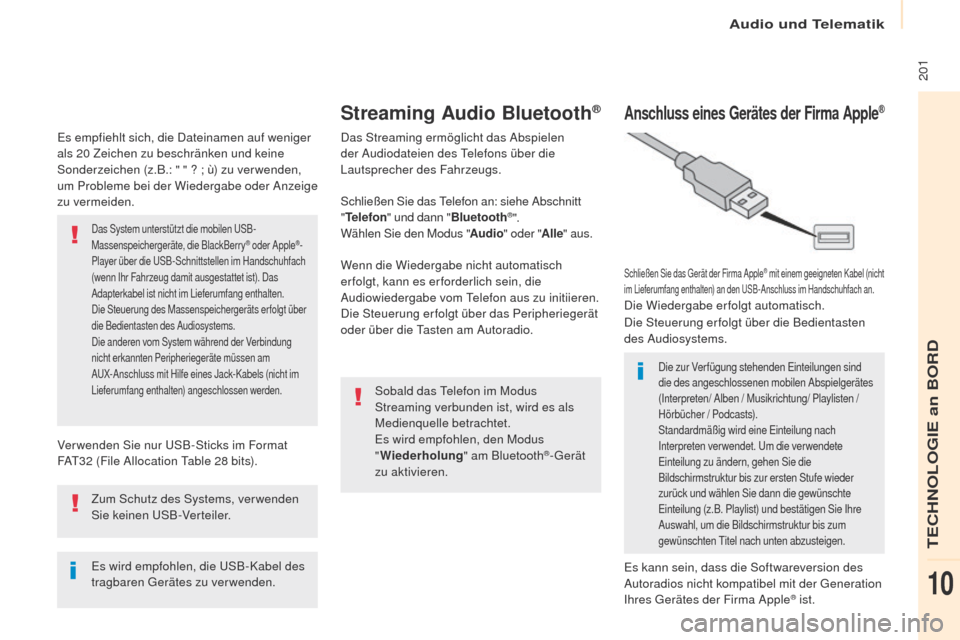
Audio und Telematik
201
Partner-2-VU_de_Chap10a_SMEGplus_ed02-2016
Es empfiehlt sich, die Dateinamen auf weniger
als 20 Zeichen zu beschränken und keine
Sonderzeichen (z.B.: " " ? ; ù) zu ver wenden,
um Probleme bei der Wiedergabe oder Anzeige
zu vermeiden.
Ver wenden Sie nur USB-Sticks im Format
FAT32 (File Allocation Table 28 bits).
Das System unterstützt die mobilen USB-
Massenspeichergeräte, die BlackBerry® oder Apple®-
Player über die USB-Schnittstellen im Handschuhfach
(wenn Ihr Fahrzeug damit ausgestattet ist). Das
Adapterkabel ist nicht im Lieferumfang enthalten.
Die Steuerung des Massenspeichergeräts erfolgt über
die Bedientasten des Audiosystems.
Die anderen vom System während der Verbindung
nicht erkannten Peripheriegeräte müssen am
AUX-Anschluss mit Hilfe eines Jack-Kabels (nicht im
Lieferumfang enthalten) angeschlossen werden.
Es wird empfohlen, die USB-Kabel des
tragbaren Gerätes zu verwenden. Zum Schutz des Systems, ver wenden
Sie keinen USB-Verteiler.
Streaming Audio Bluetooth®
Das Streaming ermöglicht das Abspielen
der Audiodateien des Telefons über die
Lautsprecher des Fahrzeugs.
Schließen Sie das Telefon an: siehe Abschnitt
" Telefon " und dann " Bluetooth
®".
Wählen Sie den Modus " Audio" oder " Alle" aus.
Wenn die Wiedergabe nicht automatisch
er folgt, kann es er forderlich sein, die
Audiowiedergabe vom Telefon aus zu initiieren.
Die Steuerung erfolgt über das Peripheriegerät
oder über die Tasten am Autoradio.
Sobald das Telefon im Modus
Streaming verbunden ist, wird es als
Medienquelle betrachtet.
Es wird empfohlen, den Modus
"Wiederholung " am Bluetooth
®-Gerät
zu aktivieren.
Anschluss eines Gerätes der Firma Apple®
Schließen Sie das Gerät der Firma Apple® mit einem geeigneten Kabel (nicht
im Lieferumfang enthalten) an den USB-Anschluss im Handschuhfach an.
Die Wiedergabe erfolgt automatisch.
Die Steuerung er folgt über die Bedientasten
des Audiosystems.
Die zur Verfügung stehenden Einteilungen sind
die des angeschlossenen mobilen Abspielgerätes
(Interpreten/ Alben / Musikrichtung/ Playlisten /
Hörbücher / Podcasts).
Standardmäßig wird eine Einteilung nach
Interpreten verwendet. Um die verwendete
Einteilung zu ändern, gehen Sie die
Bildschirmstruktur bis zur ersten Stufe wieder
zurück und wählen Sie dann die gewünschte
Einteilung (z.B. Playlist) und bestätigen Sie Ihre
Auswahl, um die Bildschirmstruktur bis zum
gewünschten Titel nach unten abzusteigen.
Es kann sein, dass die Softwareversion des
Autoradios nicht kompatibel mit der Generation
Ihres Gerätes der Firma Apple
® ist.
TECHNOLOGIE an BORD
10
Page 204 of 260
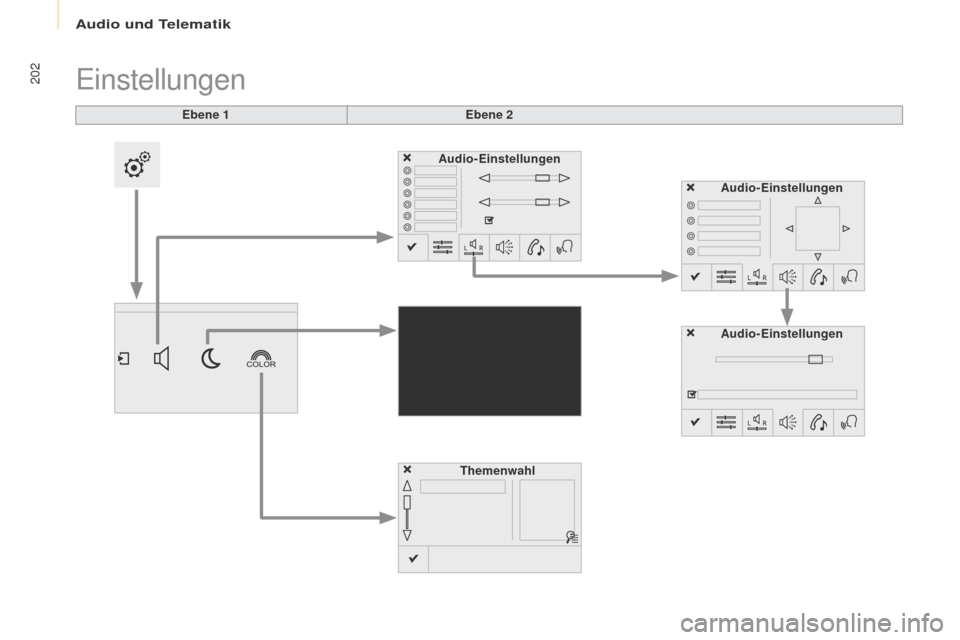
Audio und Telematik
202
Partner-2-VU_de_Chap10a_SMEGplus_ed02-2016
Ebene 1
Einstellungen
Ebene 2Audio-Einstellungen
Themenwahl
Audio-Einstellungen
Audio-Einstellungen
Page 205 of 260
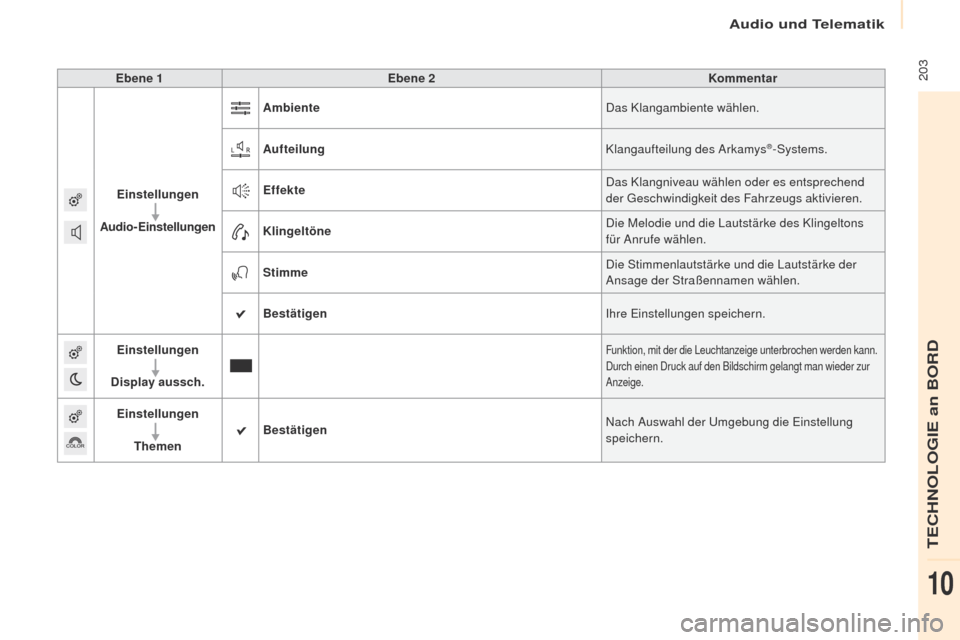
Audio und Telematik
203
Partner-2-VU_de_Chap10a_SMEGplus_ed02-2016
Ebene 1Ebene 2 Kommentar
Einstellungen
Audio-Einstellungen Ambiente
Das Klangambiente wählen.
Aufteilung Klangaufteilung des Arkamys
®-Systems.
Effekte Das Klangniveau wählen oder es entsprechend
der Geschwindigkeit des Fahrzeugs aktivieren.
Klingeltöne Die Melodie und die Lautstärke des Klingeltons
für Anrufe wählen.
Stimme Die Stimmenlautstärke und die Lautstärke der
Ansage der Straßennamen wählen.
Bestätigen Ihre Einstellungen speichern.
Einstellungen
Display aussch.
Funktion, mit der die Leuchtanzeige unterbrochen werden kann.
Durch einen Druck auf den Bildschirm gelangt man wieder zur
Anzeige.
Einstellungen Themen Bestätigen
Nach Auswahl der Umgebung die Einstellung
speichern.
TECHNOLOGIE an BORD
10
Page 206 of 260
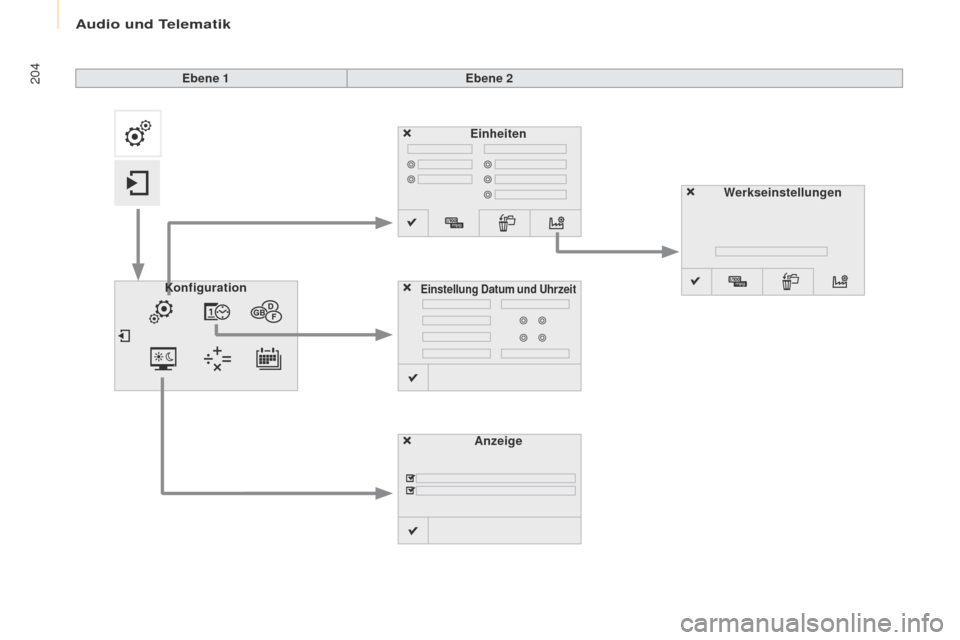
Audio und Telematik
204
Partner-2-VU_de_Chap10a_SMEGplus_ed02-2016
EinheitenAnzeige
Konfiguration
Einstellung Datum und Uhrzeit
Werkseinstellungen
Ebene 1
Ebene 2
Page 207 of 260
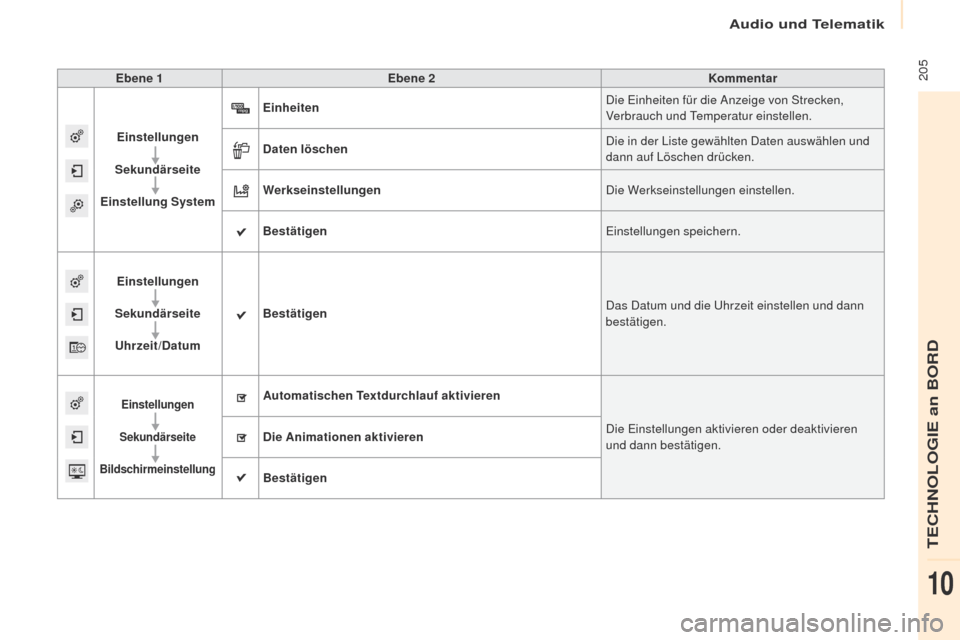
Audio und Telematik
205
Partner-2-VU_de_Chap10a_SMEGplus_ed02-2016
Ebene 1Ebene 2 Kommentar
Einstellungen
Sekundärseite
Einstellung System Einheiten
Die Einheiten für die Anzeige von Strecken,
Verbrauch und Temperatur einstellen.
Daten löschen Die in der Liste gewählten Daten auswählen und
dann auf Löschen drücken.
Werkseinstellungen Die Werkseinstellungen einstellen.
Bestätigen Einstellungen speichern.
Einstellungen
Sekundärseite Uhrzeit/Datum Bestätigen
Das Datum und die Uhrzeit einstellen und dann
bestätigen.
Einstellungen
Sekundärseite
BildschirmeinstellungAutomatischen Textdurchlauf aktivieren
Die Einstellungen aktivieren oder deaktivieren
und dann bestätigen.
Die Animationen aktivieren
Bestätigen
TECHNOLOGIE an BORD
10
Page 208 of 260
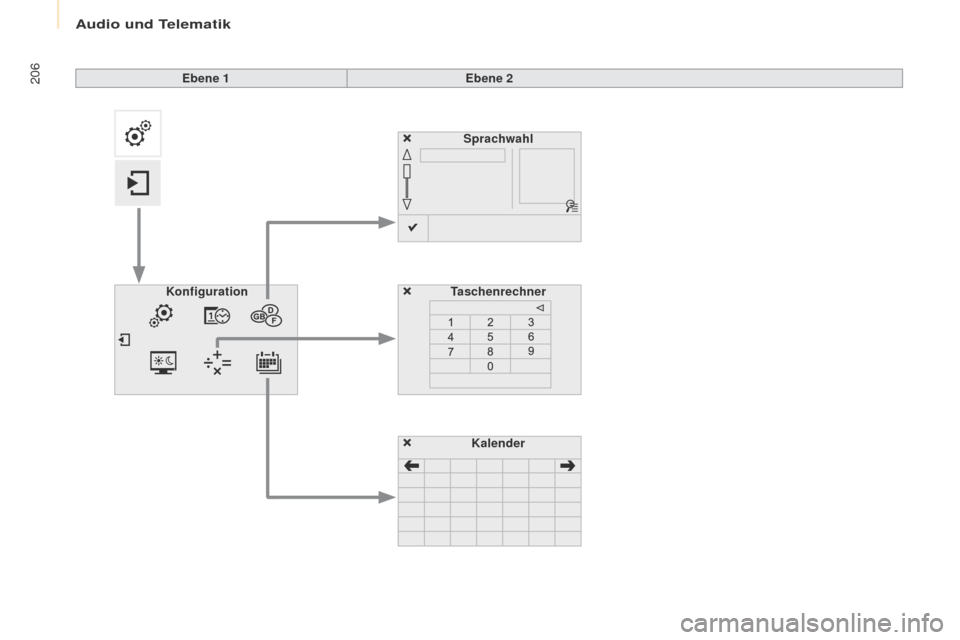
Audio und Telematik
206
Partner-2-VU_de_Chap10a_SMEGplus_ed02-2016
Sprachwahl
Taschenrechner
Konfiguration
Kalender
Ebene 1
Ebene 2
Page 209 of 260
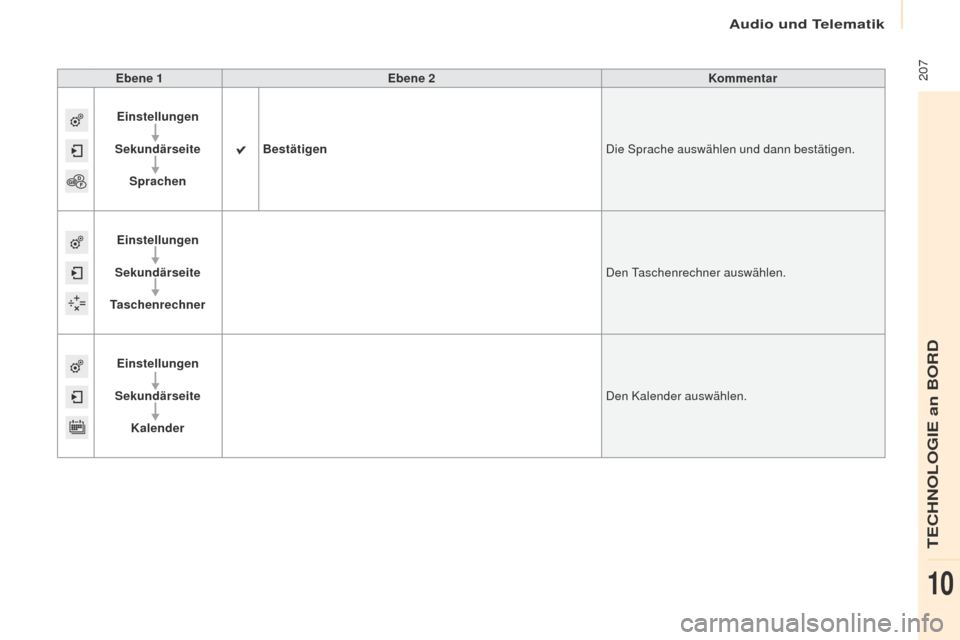
Audio und Telematik
207
Partner-2-VU_de_Chap10a_SMEGplus_ed02-2016
Ebene 1Ebene 2 Kommentar
Einstellungen
Sekundärseite Sprachen Bestätigen
Die Sprache auswählen und dann bestätigen.
Einstellungen
Sekundärseite
Taschenrechner Den Taschenrechner auswählen.
Einstellungen
Sekundärseite Kalender Den Kalender auswählen.
TECHNOLOGIE an BORD
10
Page 210 of 260
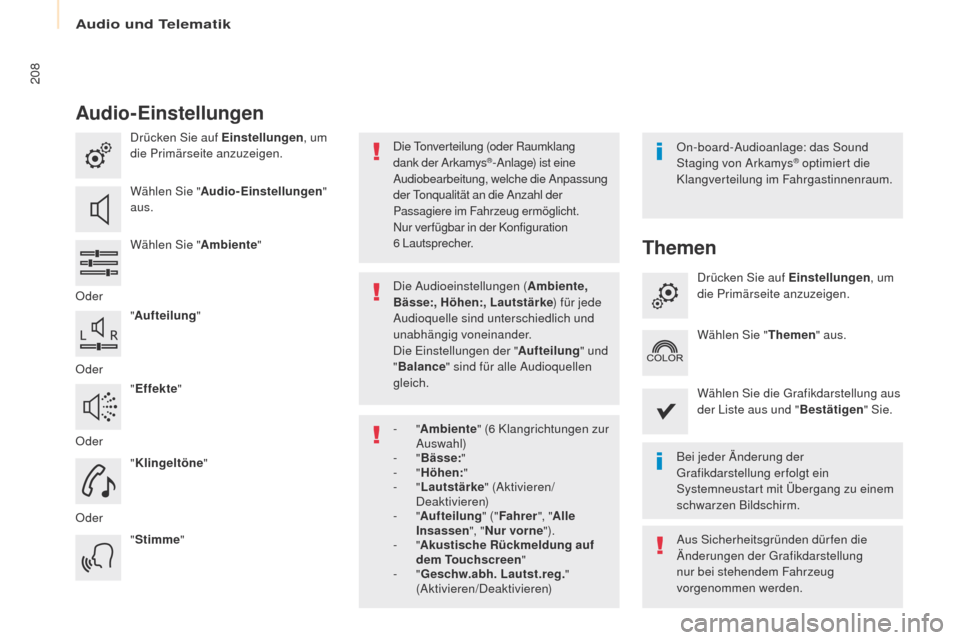
Audio und Telematik
208
Partner-2-VU_de_Chap10a_SMEGplus_ed02-2016
Audio-Einstellungen
Drücken Sie auf Einstellungen, um
die Primärseite anzuzeigen.
Wählen Sie " Audio-Einstellungen "
aus.
Wählen Sie " Ambiente"
Oder "Aufteilung "
Oder "Effekte "
Oder "Klingeltöne "
Oder "Stimme " On-board-Audioanlage: das Sound
Staging von Arkamys
® optimiert die
Klangverteilung im Fahrgastinnenraum.
Bei jeder Änderung der
Grafikdarstellung erfolgt ein
Systemneustart mit Übergang zu einem
schwarzen Bildschirm.
Die Tonverteilung (oder Raumklang
dank der Arkamys®-Anlage) ist eine
Audiobearbeitung, welche die Anpassung
der Tonqualität an die Anzahl der
Passagiere im Fahrzeug ermöglicht.
Nur ver fügbar in der Konfiguration
6
Lautsprecher.
Aus Sicherheitsgründen dürfen die
Änderungen der Grafikdarstellung
nur bei stehendem Fahrzeug
vorgenommen werden.
Die Audioeinstellungen (
Ambiente,
Bässe:, Höhen:, Lautstärke ) für jede
Audioquelle sind unterschiedlich und
unabhängig voneinander.
Die Einstellungen der " Aufteilung" und
" Balance " sind für alle Audioquellen
gleich.
-
" Ambiente " (6
Klangrichtungen zur
Auswahl)
-
" Bässe: "
-
" Höhen: "
-
" Lautstärke " (Aktivieren/
Deaktivieren)
-
" Aufteilung " ("Fahrer ", "Alle
Insassen ", "Nur vorne ").
-
" Akustische Rückmeldung auf
dem Touchscreen "
-
" Geschw.abh. Lautst.reg. "
(Aktivieren/Deaktivieren)
Themen
Drücken Sie auf Einstellungen , um
die Primärseite anzuzeigen.
Wählen Sie " Themen" aus.
Wählen Sie die Grafikdarstellung aus
der Liste aus und " Bestätigen" Sie.